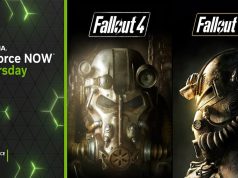Tarayıcı üzerinden GeForce Now hizmetini kullanma yollarına göz atıyoruz.
Google’ın hizmeti Stadia‘yı çalıştırmak için web tarayıcısından başka bir şeye ihtiyaç duymasak da GeForce Now‘da bu süreç daha farklı. NVIDIA, Windows ve Mac’de hizmetin özel bir uygulamasını yüklememizi istiyor. Ancak kısa zaman önce GeForce Now oyun akış hizmetinin ChromeOS’a geldiğini duymuştuk. Böylece hizmetin Chrome üzerinden çalışması için bir kapı aralanmış oldu.
Kısacası tarayıcınızı resmi bir Google aracı şeklinde taklit ederek, GeForce Now’ı doğrudan PC’nizde, Mac’inizde veya Linux makinenizde Chrome üzerinden kullanabilirsiniz. Üstelik bunun için uzantıdan başka bir şeye gerek yok.
Chrome Aracılığıyla GeForce Now Kullanımı
Başlangıçta Google’ın Chrome için sunduğu resmi “User-Agent Switcher for Chrome” aracını indirmemiz gerek. Bu araç, GeForce Now web sitesini bir Chromebook’tan gezdiğimize inandırmamıza olanak tanıyor.
- Yüklendikten sonra, Chrome’un uzantı menüsünde eklentiyi bulun ve sağındaki üç nokta simgesine tıkladıktan sonra Seçenekler’e gidin.

- Burada “New User-agent name” bölümünden yeni bir yeni bir kullanıcı oluşturun. Örneğin GeForce Now veya Chrome OS olarak adlandırabilirsiniz.
- Sonrasında “Agent String” kısmına aşağıdaki metni girin:
“Mozilla/5.0 (X11; CrOS aarch64 13099.85.0) AppleWebKit/537.36 (KHTML, like Gecko) Chrome/84.0.4147.110 Safari/537.36″ - Append bölümünü “Replace” olarak bırakın. Indicator Flag’a bu girdiyi belirtmek için kısa bir metin girebilirsiniz.
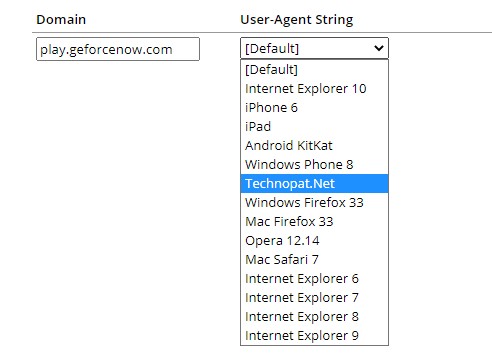 Bu işlemi sadece NVIDIA GeForce Now sitesinde geçerli kılmamız için “Permanent Spoof” bölümüne gidelim. Burada “Domain” bölümüne “play.geforcenow.com” adresini ekleyin ve “User-Agent String” bölümünü az önce oluşturduğumuz girdiyle değiştirin.
Bu işlemi sadece NVIDIA GeForce Now sitesinde geçerli kılmamız için “Permanent Spoof” bölümüne gidelim. Burada “Domain” bölümüne “play.geforcenow.com” adresini ekleyin ve “User-Agent String” bölümünü az önce oluşturduğumuz girdiyle değiştirin.
Her şeyden sonra play.geforcenow.com adresine gidebilirsiniz. Burayı ziyaret ettiğinizde Chrome OS’de mevcut olan aynı deneyimle karşılaşıyor olmalısınız. Giriş yaptığınız anda sahip olduğunuz tüm oyunları Google Chrome’da oynayabileceksiniz. Ayrıca bu işlemi, Vivaldi veya Microsoft Edge gibi farklı herhangi bir Chromium tabanlı tarayıcıda da yapabilirsiniz. Bu adımlar henüz Linux’da test edilmemiş olsa da yüksek ihtimal işe yarayacak. Sizler de bu konudaki deneyimlerinizi yorum olarak belirtebilirsiniz.